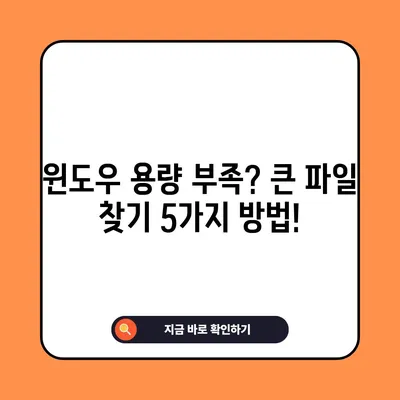윈도우 용량 없을 때 파일 크기 큰 파일 찾기
윈도우를 사용하시다 보면 점점 용량이 가득 차 사용할 수 없을 정도로 드라이브의 용량이 꽉 차 있는 경우가 많습니다. 이렇게 되면 필수적인 파일의 저장이나 프로그램 실행에 어려움을 겪게 되죠. 이 포스트에서는 파일 크기 큰 파일을 찾아 삭제하는 방법에 대해 자세히 설명하겠습니다. 이 글을 통해 윈도우 용량 없을 때 파일 크기 큰 파일 찾기를 위한 구체적이고 효과적인 방법을 배워보세요.
윈도우에서 파일 크기 큰 파일 확인하기
저장소 설정 이용하기
첫 번째 단계는 윈도우의 저장소 설정을 활용하는 것입니다. 이를 통해 설치된 프로그램과 일반 파일들이 차지하는 용량을 쉽게 파악할 수 있습니다.
-
검색창에서 저장소 설정 입력
윈도우의 작업 표시줄 또는 시작 메뉴에 있는 검색창에 저장소 설정이라고 입력합니다. 검색 결과에서 해당 항목을 클릭하여 엽니다. -
용량 분석大기
설정창이 열리면, 전체 저장소의 용량을 분석하는 데 몇 초에서 몇 분 정도 소요될 수 있습니다. 이 과정에서 전체의 용량 정보가 표시됩니다. -
설치된 앱 확인하기
설치된 앱 목록이 나타나며, 각 앱이 차지하는 용량을 확인할 수 있습니다. 필요 없는 프로그램은 이곳에서 제거해주세요.
| 프로그램명 | 용량 | 제거 여부 |
|---|---|---|
| 프로그램 A | 2GB | 삭제 |
| 프로그램 B | 500MB | 유지 |
| 프로그램 C | 1.5GB | 삭제 |
- 기타 파일 확인하기
설치된 앱 외에도 기타 섹션에서 일반 파일들을 확인할 수 있습니다. 용량이 큰 폴더 순서로 나열되니, 이를 클릭하여 실제 파일들을 확인하고 불필요한 것은 삭제하시면 됩니다.
Everything 프로그램 사용하기
윈도우에서 용량 큰 파일을 찾는 또 다른 효과적인 방법은 Everything 프로그램을 사용하는 것입니다. 이 프로그램은 드라이브 내 모든 파일을 색인화하여, 검색 결과를 즉시 제공하는 툴입니다.
-
Everything 다운로드 및 설치
해당 프로그램은 무료로 제공되며, https://www.voidtools.com/ko-kr/downloads/>여기에서 다운로드 하실 수 있습니다. -
검색 기능 사용하기
설치 후 프로그램을 실행하면, 검색창에 원하는 파일 형식이나 이름을 입력할 수 있습니다. 예를 들어,*.mp4를 입력하면 모든 동영상 파일이 표시됩니다. -
상세 정보 확인
각 파일의 크기를 직접 확인하고, 크기에 따라 필터링해서 가장 큰 파일부터 차례로 삭제해 나가시면 됩니다. 이 방식은 파일을 찾는데 상당한 시간 절약이 됩니다.
| 파일명 | 크기 | 경로 |
|---|---|---|
| 큰파일1.mp4 | 5GB | C:\Users\Username\Videos |
| 큰파일2.zip | 2GB | D:\Downloads |
| 큰파일3.docx | 1GB | C:\Users\Username\Documents |
💡 최고의 클라우드 스토리지 옵션을 비교해 보세요. 💡
불필요한 파일 및 프로그램 제거하기
파일의 크기를 확인한 후, 이제는 불필요한 파일이나 프로그램을 삭제하여 용량을 확보해야 합니다. 불필요한 파일을 정리하면, 공간을 확보하고 시스템이 더 원활하게 작동하게 됩니다.
정리 시 고려할 사항들
-
중요한 파일 백업하기
삭제 전에 중요한 파일은 반드시 백업해 두어야 합니다. 클라우드 저장소(예: 구글 드라이브, OneDrive)나 외장 하드 드라이브를 활용해 중요한 파일을 따로 저장하세요. -
확실하게 필요 없는 파일만 삭제
사용 빈도가 낮은 파일이나 더 이상 사용할 필요가 없는 파일을 선별하여 삭제합니다. 예를 들어, 오래된 문서나 다운로드 폴더에 있는 파일을 정리할 수 있습니다. -
사용자 지정 정리 프로그램 활용하기
CCleaner와 같은 정리 프로그램을 활용하면 임시 파일, 캐시 등을 자동으로 삭제해 줄 수 있어 매우 유용합니다. 이러한 프로그램을 이용해 불필요한 데이터의 양을 줄여보세요.
| 정리 항목 | 삭제 전에 저장 필요 여부 |
|---|---|
| 임시 파일 | 아니요 |
| 크기가 큰 설치 파일 | 예 |
| 오래된 문서 | 경우에 따라 다름 |
결론 및 행동 요령
이 글에서는 윈도우에서 용량이 부족할 때 파일 크기 큰 파일을 찾고 삭제하는 방법에 대해 자세히 살펴보았습니다. 윈도우 저장소 설정과 Everything 프로그램을 사용하여 빠르고 효율적으로 용량을 확보할 수 있는 방법들을 제시했습니다.
이제 여러분은 주기적으로 시스템을 점검하여 불필요한 파일을 정리하고, 필요한 경우 추가적인 프로세스를 적용하여 최적의 저장소 관리를 유지하세요. 작은 습관들이 큰 차이를 만들어 줄 것입니다.
자주 묻는 질문과 답변
Q1. 어떤 종류의 파일을 삭제해야 할까요?
A1. 사용하지 않는 앱, 임시 파일, 오래된 문서 또는 다운로드한 미디어 파일 등을 삭제하면 좋습니다.
Q2. Everything 프로그램은 안전한가요?
A2. 네, Everything 프로그램은 사용자들 사이에서 인기가 높으며, 바이러스나 악성 코드가 없습니다. 그러나 항상 공식 웹사이트에서 다운로드하는 것이 중요합니다.
Q3. 용량 확보 후 시스템 성능이 향상되나요?
A3. 맞습니다. 불필요한 파일을 제거하면 시스템 리소스를 확보하여 프로그램들이 더 원활하게 작동할 수 있습니다.
💡 클라우드 스토리지의 숨겨진 기능과 혜택을 알아보세요. 💡
이 포스트가 여러분의 시스템 관리를 돕고, 불필요한 파일로 인한 스트레스를 줄이는 데에 도움이 되기를 바랍니다. 필요할 때마다 이 내용을 참고하여 항상 최적의 상태를 유지하세요!
윈도우 용량 부족? 큰 파일 찾기 5가지 방법!
윈도우 용량 부족? 큰 파일 찾기 5가지 방법!
윈도우 용량 부족? 큰 파일 찾기 5가지 방법!